En 2025, WhatsApp sigue siendo una de las herramientas de comunicación más populares a nivel mundial, y sus versiones web y de escritorio se han vuelto imprescindibles para muchos usuarios. Ya sea que estés chateando con amigos, gestionando las consultas de los clientes para tu empresa o simplemente manteniéndote en contacto con la familia, WhatsApp Web y Desktop brindan una experiencia fluida que mejora la productividad y la comodidad.
Con la creciente demanda de acceso multidispositivo, las versiones web y de escritorio de WhatsApp han crecido significativamente en importancia. La función de inicio de sesión web de WhatsApp permite a los usuarios acceder a sus mensajes, llamadas de voz e incluso videollamadas directamente desde su computadora. Esto elimina la necesidad de cambiar constantemente entre dispositivos, lo que proporciona una experiencia de comunicación más optimizada.
En esta guía, exploraremos las características y beneficios clave de WhatsApp Web and Desktop en 2025, centrándonos en cómo iniciar sesión en WhatsApp Web de manera eficiente y segura. Tanto si eres nuevo en el inicio de sesión web de WhatsApp como si eres un usuario experimentado, este artículo te proporcionará toda la información que necesitas para sacar el máximo partido a WhatsApp Web and Desktop tanto para la comunicación personal como empresarial.
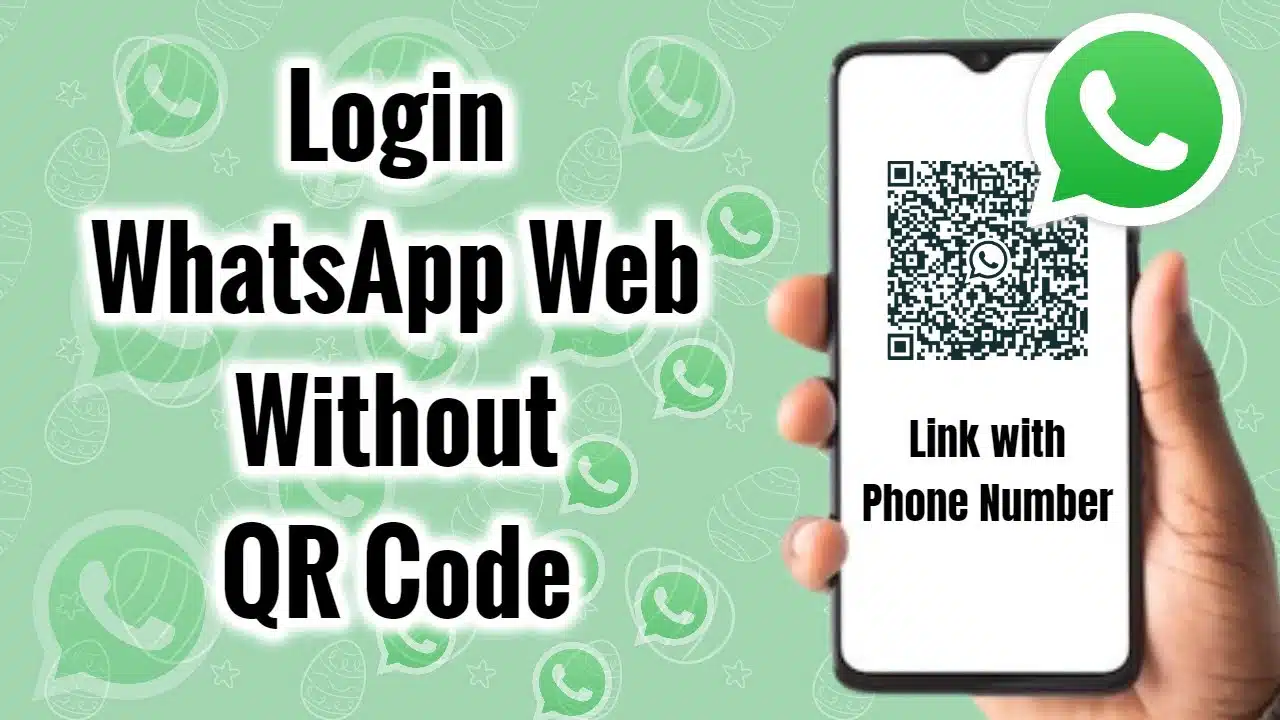
Cómo iniciar sesión en WhatsApp Web en 2025
Empezar a utilizar el inicio de sesión web de WhatsApp es muy sencillo. Te permite usar tu aplicación de chat favorita directamente en el navegador de tu computadora. Aquí tienes una guía paso a paso para ayudarte. Seguir estos pasos para tu inicio de sesión en WhatsApp Web te conectará en poco tiempo.
- Paso 1: Abre tu navegador. Primero, abra un navegador web como Chrome, Firefox o Safari en su computadora. Ingresa al sitio web oficial de WhatsApp:
web.whatsapp.com. Verás un código QR en la pantalla. Este código es la clave para iniciar sesión en WhatsApp Web. - Paso 2: Abre WhatsApp en tu teléfono. Ahora, toma tu teléfono y abre la aplicación WhatsApp.
En Android: Toca los tres puntos en la esquina superior derecha y selecciona "Dispositivos vinculados".
En iPhone: Ve a "Configuración" y luego toca "Dispositivos vinculados".
- Paso 3: Escanea el código QR. Pulsa en "Vincular un dispositivo". La cámara de tu teléfono se encenderá. Apúntalo al código QR en la pantalla de tu computadora. El proceso de inicio de sesión de WhatsApp Web es casi instantáneo. Tus chats aparecerán en la pantalla de tu ordenador.
A veces, es posible que tenga problemas con el inicio de sesión web de WhatsApp. Si el código QR no funciona, intente actualizar la página web. Además, asegúrese de que su teléfono tenga una buena conexión a Internet. Por seguridad, recuerde siempre cerrar la sesión de las computadoras públicas. Puedes hacerlo desde tu teléfono en "Dispositivos vinculados".
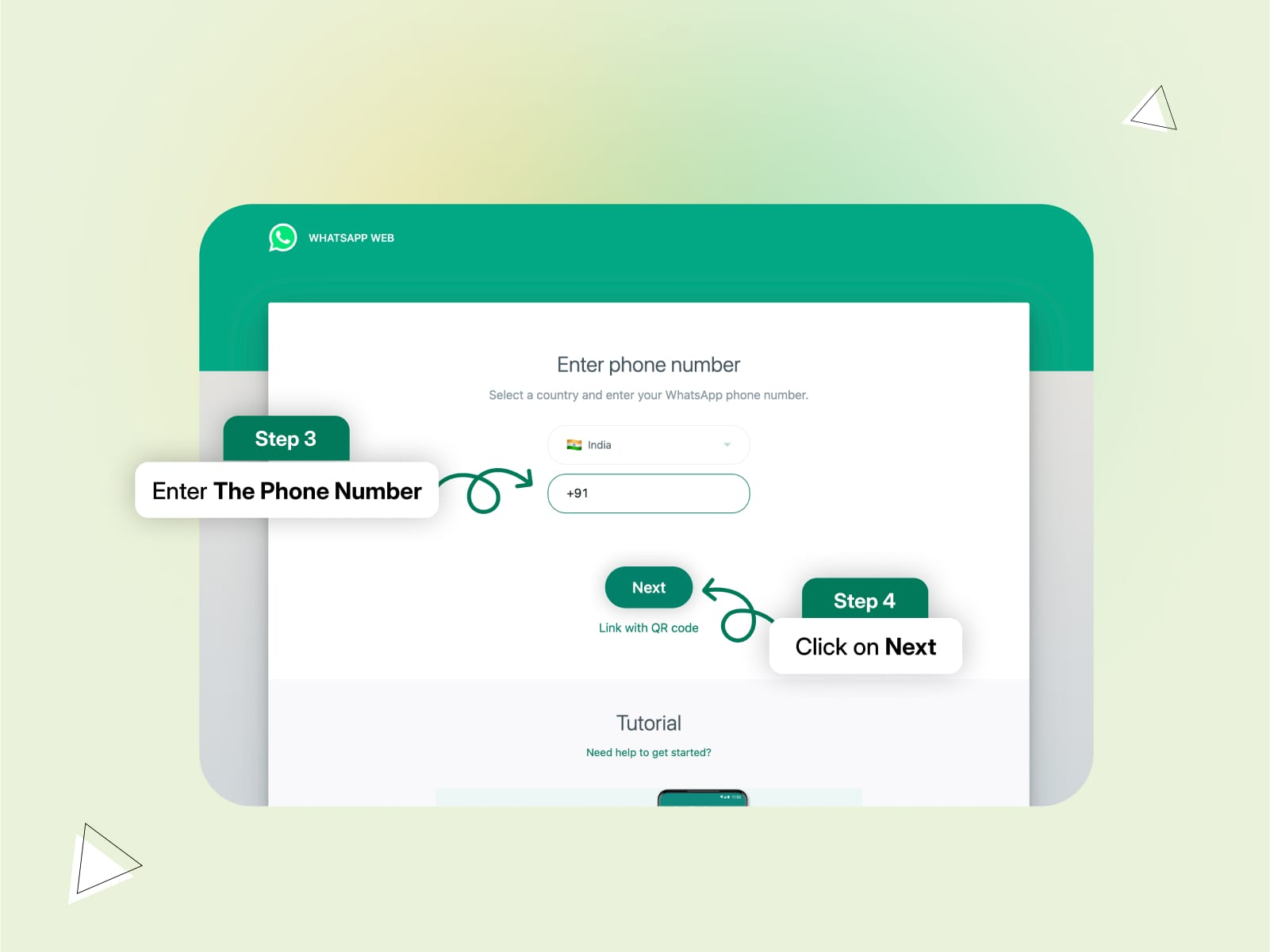
Uso de la aplicación de escritorio de WhatsApp
Además de la versión del navegador, también hay una aplicación de escritorio de WhatsApp. Ofrece una gran experiencia para sus necesidades de inicio de sesión de WhatsApp Web . La aplicación de escritorio funciona tanto en computadoras Windows como Mac. Lleva todos tus chats directamente a tu escritorio, por lo que no necesitas mantener abierta una pestaña del navegador.
- Cómo instalar: Primero, vaya al sitio web oficial de WhatsApp y descargue la aplicación para su computadora. Una vez descargado, abra el archivo y siga los sencillos pasos de instalación. Después de la instalación, verá un código QR, al igual que con el inicio de sesión de WhatsApp Web. Escanéalo con tu teléfono para conectar tu cuenta.
- Características principales: La aplicación de escritorio tiene muchas funciones útiles. Recibes notificaciones directamente en tu escritorio, para que nunca te pierdas un mensaje. Se sincroniza todo el historial de chat. Lo mejor de todo es que puedes hacer llamadas de voz y video directamente desde tu computadora. Esta es una gran ventaja sobre la versión del navegador.
- Diferencias: La principal diferencia entre WhatsApp Web y Desktop es que la aplicación de escritorio es un programa independiente. A menudo se ejecuta más rápido y ofrece funciones nativas como atajos de teclado y una mejor calidad de llamada. Si usa mucho WhatsApp en su computadora, la aplicación de escritorio es una mejor opción que un simple inicio de sesión web de WhatsApp.
- Problemas comunes: Si la aplicación no se abre, intente reiniciar su computadora. Si tus chats no se sincronizan, comprueba tu conexión a Internet tanto en el teléfono como en el ordenador. Un inicio de sesión rápido de WhatsApp Web en la aplicación de escritorio suele resolver la mayoría de los problemas.
Atajos de teclado web/de escritorio de WhatsApp
Si quieres ser más rápido y productivo, los atajos de teclado son tu mejor amigo. Funcionan tanto para las sesiones de inicio de sesión de WhatsApp Web como para la aplicación de escritorio. El uso de accesos directos puede ahorrarle mucho tiempo, especialmente si administra muchos chats para empresas.
Estos son algunos atajos esenciales para acelerar tu experiencia de inicio de sesión en WhatsApp Web :
- Ctrl + N: Iniciar un nuevo chat.
- Ctrl + Shift + [: Ir al chat anterior.
- Ctrl + Shift + ]: Ir al siguiente chat.
- Ctrl + E: Archiva el chat actual.
- Ctrl + Shift + M: Silencia el chat actual.
- Ctrl + Shift + U: Marcar un chat como no leído.
- Ctrl + P: Abre el estado de tu perfil.
Estos atajos hacen que navegar por tus chats sea mucho más rápido. Para las empresas, las respuestas rápidas se pueden gestionar más rápido, mejorando el servicio al cliente. Para uso personal, simplemente hace que chatear sea más divertido y eficiente. Aprender estos sencillos comandos para tu inicio de sesión en WhatsApp Web te convertirá en un usuario avanzado. El inicio de sesión de WhatsApp Web se vuelve aún más poderoso con estos trucos.
Cómo usar WhatsApp Web/Desktop en varios dispositivos
En 2025, la función multidispositivo de WhatsApp es mejor que nunca. Esto significa que puede usar su inicio de sesión web de WhatsApp en varios dispositivos al mismo tiempo. Puedes vincular hasta cuatro dispositivos a tu cuenta principal de WhatsApp, ¡y tu teléfono ni siquiera necesita estar en línea después de la configuración inicial!
- Cómo funciona: La función multidispositivo le permite conectar su teléfono a su computadora, tableta y otros dispositivos. Para vincular un nuevo dispositivo, simplemente siga los mismos pasos de inicio de sesión de WhatsApp Web . Ve a "Dispositivos vinculados" en tu teléfono y escanea el código QR en el nuevo dispositivo.
- Conexión de varios dispositivos: Puede tener una sesión de inicio de sesión de WhatsApp Web en su computadora de trabajo, la computadora portátil de su hogar e incluso una tableta, todo a la vez. Tus mensajes, archivos multimedia y llamadas se sincronizan en todos los dispositivos vinculados.
- Beneficios: Este es un gran beneficio tanto para usuarios personales como comerciales. Puede iniciar una conversación en su teléfono y continuarla en su escritorio sin ninguna interrupción. Para las empresas, los miembros del equipo pueden administrar la misma cuenta de WhatsApp Business desde diferentes computadoras, lo que hace que la atención al cliente sea mucho más fluida. Esta flexibilidad hace que el inicio de sesión web de WhatsApp sea una herramienta esencial para la comunicación moderna.
Funciones de WhatsApp Business en la web/escritorio
Para las empresas, el inicio de sesión web de WhatsApp es más que una forma de chatear. Es una poderosa herramienta para la comunicación con el cliente cuando se combina con la API de WhatsApp Business. Puede administrar su cuenta comercial directamente desde su computadora.
- Atención al cliente: El uso de la API de WhatsApp Business en su escritorio le permite manejar las preguntas de los clientes de manera eficiente. Puede configurar una bandeja de entrada de equipo en la que varios agentes puedan responder a los clientes desde el mismo número. Esto hace que el inicio de sesión web de WhatsApp sea un eje central para su equipo de soporte.
- Características comerciales: La plataforma ofrece funciones especiales para empresas. Puedes crear un catálogo de productos para mostrar lo que vendes. Las respuestas rápidas te permiten guardar y reutilizar las respuestas a preguntas comunes. Las etiquetas te ayudan a organizar tus chats, como "Nuevo cliente" o "Pedido completado".
- Administrar varias cuentas: Algunas herramientas le permiten administrar varios números de WhatsApp desde un solo tablero. Esto es perfecto para empresas que operan en diferentes regiones o tienen diferentes departamentos. El inicio de sesión web de WhatsApp puede ser una puerta de entrada a soluciones empresariales avanzadas.
- Integración: Puedes conectar tu cuenta de WhatsApp Business con otras herramientas como CRM. Esto ayuda a crear un flujo de trabajo fluido, en el que los datos de los clientes de WhatsApp se guardan automáticamente en el sistema de tu empresa. Esto hace que el inicio de sesión web de WhatsApp sea una parte vital de sus operaciones comerciales.
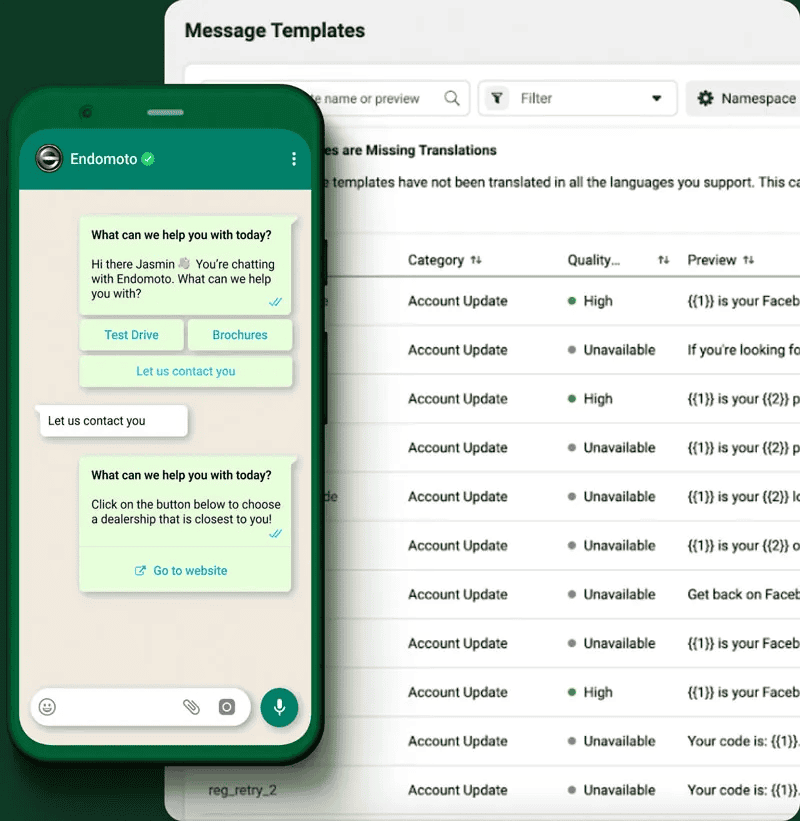
Mejorar la experiencia del cliente con WhatsApp Web/Desktop
Una gran experiencia del cliente es clave para el éxito empresarial. El inicio de sesión web de WhatsApp puede ayudarlo a proporcionar precisamente eso. Cuando los clientes se ponen en contacto contigo por WhatsApp, esperan una respuesta rápida y útil. Usar WhatsApp en una computadora de escritorio hace que esto sea mucho más fácil de lograr.
- Uso de herramientas: Plataformas como SleekFlow o WATI pueden mejorar sus capacidades de inicio de sesión web de WhatsApp . Ofrecen funciones como bandejas de entrada de equipo, chatbots automatizados y transmisión de mensajes. Estas herramientas te ayudan a gestionar grandes volúmenes de chats sin perder ese toque personal.
- Responder rápidamente: Con un inicio de sesión web de WhatsApp, puede escribir mucho más rápido en un teclado real. Esto significa que puede responder a las preguntas de los clientes más rápidamente. Las respuestas rápidas hacen que los clientes se sientan valorados y mejoran su experiencia general con su marca.
- Gestión de interacciones: Es importante tener una estrategia clara. Utilice respuestas rápidas para preguntas comunes para ahorrar tiempo. Utilice etiquetas para organizar las conversaciones y realizar un seguimiento de los recorridos de los clientes. Un sistema de inicio de sesión web de WhatsApp bien administrado muestra profesionalismo y genera confianza con sus clientes.
Problemas comunes de WhatsApp Web/Desktop y cómo solucionarlos
Incluso las mejores herramientas pueden tener problemas a veces. Su inicio de sesión web de WhatsApp puede enfrentar problemas como caídas de conexión o errores de sincronización. No te preocupes, la mayoría de estos problemas son fáciles de solucionar.
- Problemas de conectividad: Si tu sesión de inicio de sesión de WhatsApp Web dice "Computadora no conectada", verifica la conexión a Internet de tu computadora. Además, asegúrese de que su teléfono tenga una conexión estable, aunque con múltiples dispositivos, es menos dependiente.
- Problemas de sincronización: A veces, los mensajes nuevos no aparecen. Una simple actualización de la página (presione F5 o Ctrl + R) a menudo resuelve esto. Si está utilizando la aplicación de escritorio, intente reiniciarla. Por lo general, esto obliga a un nuevo inicio de sesión y sincronización web de WhatsApp .
- La aplicación no se abre: Si la aplicación de escritorio de WhatsApp no se inicia, podría tratarse de un fallo temporal. Intente reiniciar su computadora. Si eso no funciona, es posible que deba reinstalar la aplicación.
- Manténgalo actualizado: Para evitar problemas, utilice siempre la última versión de su navegador y la aplicación WhatsApp Desktop. Las actualizaciones suelen incluir correcciones de errores y mejoras de seguridad que garantizan una experiencia de inicio de sesión fluida en WhatsApp Web .
- Administrar varias cuentas de WhatsApp:Muchos usuarios necesitan administrar varias cuentas de WhatsApp para fines personales, comerciales u otros. Sin embargo, iniciar sesión en varias cuentas de WhatsApp a través de WhatsApp Web o Desktop puede desencadenar señales de alerta. Las plataformas pueden detectar patrones inusuales, como varias cuentas vinculadas a la misma dirección IP, lo que podría dar lugar a suspensiones de cuentas o marcas de actividad sospechosa.
Cómo DICloak resuelve este problema
DICloak es una herramienta innovadora diseñada para resolver el problema de administrar varias cuentas de WhatsApp de forma segura. Al crear perfiles aislados, DICloak permite que cada cuenta de WhatsApp funcione en su propio entorno. Estos perfiles están completamente separados entre sí, lo que significa que cada cuenta parece ser utilizada por una persona o dispositivo diferente, aunque los esté administrando todos desde la misma computadora.
Así es como funciona DICloak en detalle:
- Aislamiento basado en perfiles: Con DICloak, a cada cuenta de WhatsApp se le asigna un perfil único. Estos perfiles funcionan como navegadores separados, con cookies aisladas, almacenamiento local y datos de sesión. Esto evita que las cuentas se vinculen entre sí. Básicamente, cada perfil funciona de forma independiente, lo que hace imposible que las plataformas detecten que se está accediendo a varias cuentas desde el mismo dispositivo.
- Configuración de IP: Una de las características clave de DICloak es la capacidad de configurar una dirección IP única para cada perfil. Esto es esencial cuando se gestionan varias sesiones de inicio de sesión web de WhatsApp , ya que garantiza que la IP de cada cuenta coincida con la ubicación de la dirección generada (de herramientas como US Address Generators). Al asignar diferentes direcciones IP a cada perfil, DICloak ayuda a evitar que las cuentas se vinculen entre sí, agregando una capa adicional de seguridad para mantener sus actividades en línea sin ser detectadas. Esta función de configuración le brinda un control total sobre la configuración de IP, lo cual es crucial para mantener la privacidad mientras usa varias cuentas de inicio de sesión web de WhatsApp .
- Seguridad mejorada con control de huellas dactilares: Cada perfil de DICloak tiene su huella digital única. Estas huellas dactilares imitan datos reales del usuario, como la configuración del navegador, las fuentes, la resolución de la pantalla y otras características. Esto hace que sea más difícil para las plataformas detectar comportamientos automatizados, manteniendo su inicio de sesión web de WhatsApp seguro y natural.
- Eficiencia y productividad: DICloak no se trata solo de seguridad, también se trata de hacer que su trabajo sea más eficiente. Puede administrar varias cuentas de WhatsApp con facilidad, cambiando entre perfiles sin problemas. Esto es especialmente útil para empresas o usuarios con grandes volúmenes de comunicación.
Al usar DICloak, puede asegurarse de que sus múltiples sesiones de inicio de sesión web de WhatsApp permanezcan sin ser detectadas, estén a salvo de prohibiciones y sean fáciles de administrar. Ya sea que lo esté utilizando por motivos comerciales o personales, esta herramienta agiliza la experiencia, ofreciendo privacidad y comodidad.
Conclusión
Como hemos visto, el inicio de sesión y la aplicación de escritorio de WhatsApp Web son herramientas increíblemente útiles en 2025. Hacen que la comunicación sea más fácil, rápida y organizada tanto para uso personal como empresarial. Desde un simple inicio de sesión en WhatsApp Web para acceder a sus chats en una pantalla más grande hasta el uso de funciones comerciales avanzadas, hay mucho que puede hacer.
Para sacar el máximo partido a tu experiencia, recuerda nuestros consejos. Aprenda los atajos de teclado, use la función multidispositivo para mayor flexibilidad y mantenga sus aplicaciones actualizadas. Para las empresas, la integración de WhatsApp con sus otras herramientas puede transformar su servicio al cliente. El futuro del inicio de sesión web de WhatsApp parece brillante, y se esperan más funciones que lo mejoren aún más. Así que adelante, inicie su inicio de sesión de WhatsApp Web y disfrute de una mejor forma de chatear.
Herramientas gratuitas
Complemento de cookies
Generador UA
Generador de direcciones MAC
Generador de IP
Lista de direcciones IP
Generador de código 2FA
Reloj Mundial
Cheque Anónimo
Verificador de Proxy
Verificador de anuncios de Facebook
Raspado web con IA
Herramientas SMM Gratis
Verificador de Sombreado de Twitter








